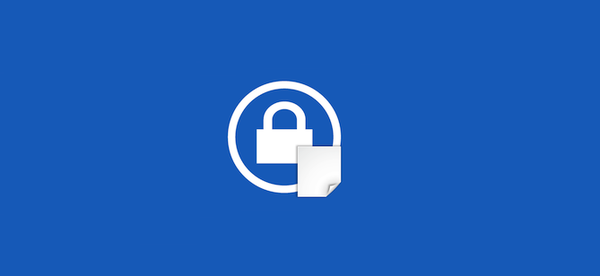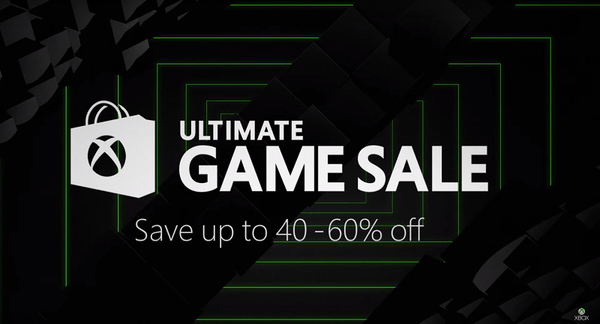Потребителите на MacOS могат просто да изберат изображение и да натиснат интервал, за да видите бързо всяко изображение, без да отваряте файла в приложението. За съжаление в Windows 10 няма такава функция, но има приложение, което можете да инсталирате, за да получите функцията за бързо гледане на снимки и изображения.
По-рано прегледахме: Как да се даде възможност на всеки познат Photo Viewer в Windows 10, вместо новото приложение Photos.
В това ръководство ще научите колко е лесно да преглеждате изображения в Windows 10..
Как да започнете с QuickLook на Windows 10.
Вече можете да имате същата функция за бързо сърфиране в macOS в Windows 10 с помощта на приложението QuickLook. Ето как да го направите:
- Отворете Магазин на Microsoft в търсенето въведете QuickLook и инсталирайте приложението.
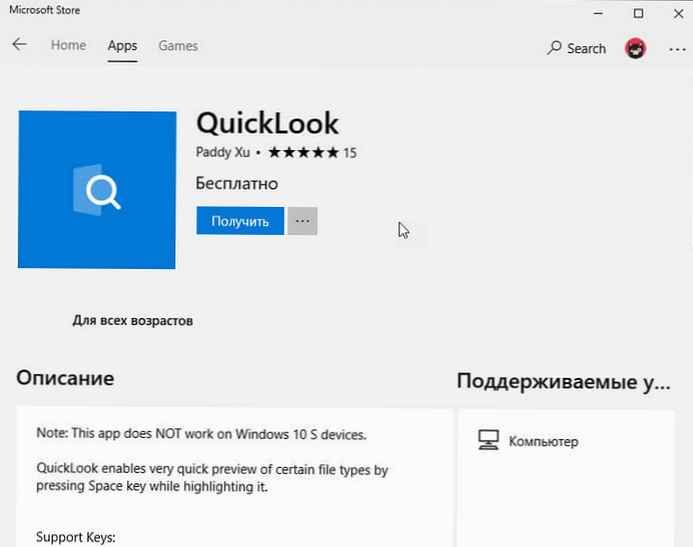
- След изтегляне и инсталиране стартирайте QuickLook.
- Сега отворете File Explorer .
- Отидете в папката с изображения.
- Изберете произволна картина и натиснете клавиша празнина. (Натиснете отново интервала, за да затворите визуализацията). Много е удобно.!

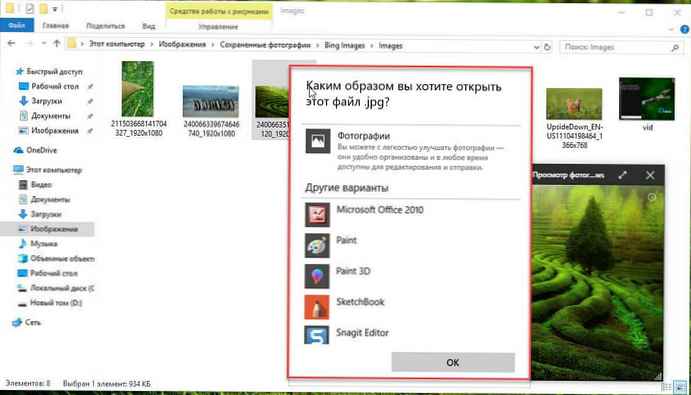
Приложението не включва голям брой опции, тъй като е предназначено само за едно нещо - бърз преглед на вашето изображение. Имате възможност например да прикачите изображението в горната част на всичките си прозорци, възможност за отваряне на картина с помощта на приложението по подразбиране, гледане на изображение в цял екран и бутон, с който можете да изберете в коя програма да отворите избраното изображение.
Може да се интересувате също от:
- Как да активирате или деактивирате визуализацията на миниатюри в Windows Explorer 10.
- Визуализирайте снимки и документи от дясната страна на Windows 10 Explorer.